簡単な概要
以下の記事では、デフォルトのIPアドレス192.168.254.254を使用したWindstreamルーターログインステップについて説明します。 Windstreamルーターユーザーとして、デフォルトの設定、セットアップポート転送などの一部を変更して、ルーターにログインし、ワイヤレスネットワークを保護する方法を知る必要があります。
Windstreamルーターにログインする前に
予定されているようにWindstreamルーターのログインステップを確認するには、以下を確認してください。
- Windstreamルーターは適切に接続されていますか?
- デフォルトのルーターログインの詳細(デフォルトのIP、ユーザー名、パスワード)を知っていますか?
- ネットワークへの接続からログインしようとしているデバイスはありますか?
WindstreamデフォルトルーターIPとは何ですか?
すべてのWindstreamルーターは、デフォルトのIP http://192.168.254.254を使用してアクセスできます
このIPをブラウザURLに入力するときにログインページが表示されない場合は、192.168.254.254が正しいデフォルトIPであるかどうかを確認することをお勧めします。ガイドをフォローして、自分で行うことができます。デフォルトのルーターIP:ステップバイステップガイドを見つける
Windstreamルーターのユーザー名とパスワードは何ですか?
WindStreamから得たルーターに応じて、デフォルトのログインの詳細は異なります。例えば:
Sagem 4320およびSagem 1704n
これらのルーターは、管理者をユーザー名として、およびパスワードとして使用します。
Sagem 2705
このルーターのデフォルトのユーザー名は、adminです
パスワードは、ルーターの背面にあるラベルに印刷され、4文字の長さです。
ActionTec-T3200
このルーターのデフォルトのユーザー名は、adminです
パスワードは、ルーターの側面にあるラベルに印刷されており、すべてのルーターにユニークです。
*他のユーザー名とパスワードと同様に、Windstreamルーターのログインの詳細はケースに敏感です。
Windstreamルーターにログインするにはどうすればよいですか?
これで、デフォルトのIP、ユーザー名、およびパスワードに注意したことがある場合は、これらの手順に従ってWindStreamルーターにログインできます。
ステップ1:ネットワークに接続します
ルーターにログインしようとするときの最初のステップは、関連付けられているネットワークに接続することです。それ以外の場合は、ログインできません。これを行うには、推奨されるネットワークケーブルを使用するか、ワイヤレス接続を使用して接続できます。
ステップ2:ブラウザを使用してhttp://192.168.254.254にアクセスしてください
すでにデバイスにインストールしているブラウザは、仕事をします。ブラウザを起動するだけで、URLバーで192.168.254.254と入力するか、このリンクhttp://192.168.254.254をクリックしてください。 IPが正しい場合は、WindStreamログインページが表示されます。
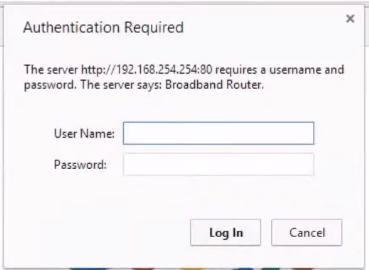
ステップ3:Windstreamログインの詳細を入力します
次に、必要なフィールドにデフォルトのWindStreamログインの詳細を入力し、Enterまたはログインを押します。
以上です!
今すぐWindstreamルーターの設定を確認し、ネットワークを保護するか、必要なものを変更するために必要なすべての変更を加えることができます。
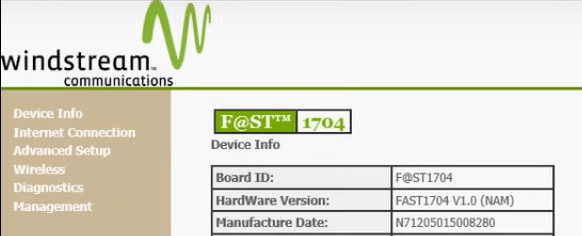
Windstreamログインまたは設定ページが表示されない場合はどうすればよいですか?
デフォルトのログインの詳細がWindstreamルーター設定ページにアクセスしない場合は、次のことを確認する必要があることに注意してください。
- ネットワークに接続されているかどうかを確認してください
- すべてのケーブルとワイヤーを確認してください
- 192.168.254.254がデフォルトのルーターIPアドレスであるかどうかを確認してください
- IPの詳細を正しく入力したかどうかを確認してください。
- 正しいログインの詳細については、ルーターのラベルを確認してください
デフォルトのログインユーザー名とパスワードを持っていない場合、またはそれらを忘れた場合、ルーターをハードリセットする必要があります。
Windstreamルーターをハードセットする方法
ハードレスセットと言うとき、ルーターを工場出荷時の設定に戻すことを意味します。これは、デフォルトのユーザー名とパスワードが機能しない場合に実行する必要がある最後のステップです。これは、ルーター設定で以前に行ったすべての変更を単に消去するためです。これには、ネットワーク名、ワイヤレスパスワード、および変更されたものが含まれます。ハードレセットの後、ルーターをゼロからセットアップし、Wi-Fiネットワークに以前に接続されたすべてのデバイスにワイヤレスパスワードを更新する必要があります。
公式のWindstreamガイドに基づいて、工場出荷時のリセットステップは非常に簡単です。
- ルーターの背面にあるリセットボタンを見つけます。通常は隠されており、偶発的なリセットを防ぐために簡単に到達できません。ボタンに到達するには、ペンまたはペーパークリップが必要になります。
- ペンまたはペーパークリップを取り、それを穴に入れ、ルーターライトが点滅するまで押し続けます。ボタンを少なくとも3秒間押し続けます。
- ルーターライトが安定すると、デフォルトのログインの詳細を再度使用して、WindStreamルーターにログインしてみてください。
最後の言葉
Windstreamルーターにログインする問題がなく、変更できるすべての設定オプションをチェックしていないことを願っています。ルーターの設定にいくつかの変更を加えることを計画している場合は、以前に行ったことがない場合は、それらを書き留めるのが賢明でしょう。また、再度ログインする必要がある場合に備えて、Windstreamルーターのログインの詳細をどこかに書き留めておくことができます。
